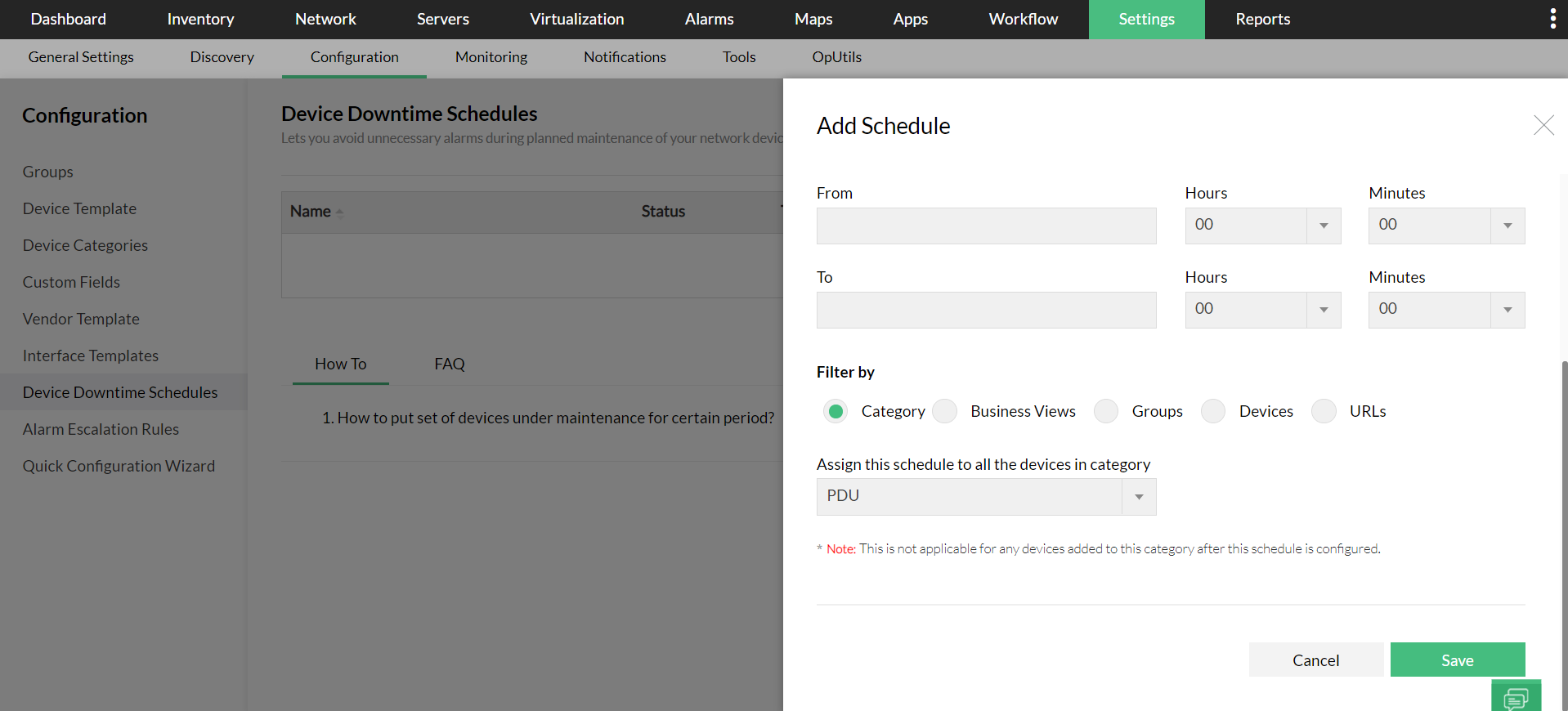什么是组?
OpManager中的分组功能可帮助管理员将设备或接口分组在一起,以便进行有组织的网络管理,并在整个产品中轻松推送批量配置。组和子组可用作“报表”、“小窗件”、“通知配置文件”、“URL 模板”、“停机时间计划”、“告警抑制”、“设备模板”、“接口模板”、“测试凭据”和“工作流”中的过滤器。组可用于查看组中所有成员的平均可用性分布、在发现时自动将成员添加到组以及为一组接口配置阈值(无论接口类型如何)。管理员用户将拥有对组的完全访问权限,而操作员用户将只有对组的只读访问权限。
什么是子组?
OpManager允许您在组内创建子组。子组使设备的批量配置和筛选变得更加容易。您可以创建多个子组并将其与父组关联。
例如:
考虑组织中的两个设备组 - “型号 A 的路由器”和“型号 B 的路由器”。它们可以统称为“路由器”的父组下。
同样,可以创建两个设备组 - “中心服务器”和“生产服务器”,并将其放置在名为“服务器”的父组下。
两个父组 - “路由器”和“服务器”可以放在“印度网络设备”组下,该组现在成为父组。
在报表/窗件中,当选择“北京的网络设备”组时,OpManager会提供父组下子组下所有设备的详细报表 - “印度的网络设备”。
同样,子组功能可以在任何支持分组的模块中使用。
如何创建组?
创建组的步骤
- 单击设置→配置→组,然后单击添加按钮或转到清单→组→添加组。
- 提供合适的组名称和描述,然后单击下一步。
- 选择要添加到此组的元素类型。
- 选择对元素进行分组的方法。您可以“手动”或按“条件”对元素进行分组。
- 如果您选择了手动选项 - 从可用列表中选择组成员,然后单击“下一步”。
- 如果您选择了按条件选项 - 从下拉框中选择任何一个可用的属性,选择一个条件并提供一个合适的值来解析属性和条件,然后单击+图标。
- 如果需要,请添加多个条件,以及您需要根据条件执行的逻辑操作。单击下一步。
- 从列出的可用成员中,选择您希望组的健康状况所依赖的成员。如果未选择任何成员,则默认情况下,组的健康状况将取决于所有可用成员。

如何编辑组?
- 单击设置→配置→组,然后单击操作下的编辑图标。您还可以从清单→组编辑组,然后单击操作下的编辑图标'
- 如果需要,请编辑描述,然后单击下一步。
- 无法编辑组的组类型和创建方法。
- 如果选择了手动选项 - 从可用列表中编辑组成员,然后单击“下一步”。
- 如果选择了按条件选项 - 可以删除现有条件,并根据需要添加新条件。点击“下一步”。
- 从列出的可用成员中,编辑您希望组的健康状况所依赖的成员。
如何基于自定义字段创建组?
可以基于自定义字段创建组。使用按条件方法创建一个组,然后从下拉框中选择自定义字段属性。选择所需的合适条件,并提供与设备/接口关联的自定义字段值。
如何将阈值设置关联到接口组?
接口组 :
接口类型 :
如何配置组的状态?
创建组时,您可以配置组的健康状态。组的健康状况将取决于所选成员。如果未选择任何成员,则默认情况下,健康状况将取决于所有可用的组成员。
如何使用组作为仪表板小窗件的过滤器?
组还可以用作仪表板中的筛选器。您可以使用组自定义小窗件,以根据您的要求仅显示特定数据或设备。
在仪表板中使用组的步骤:
- 在仪表板中,单击任何小窗件中的编辑图标。
- 在“编辑”小窗件菜单中,在筛选依据下拉菜单下选择组,然后单击保存。
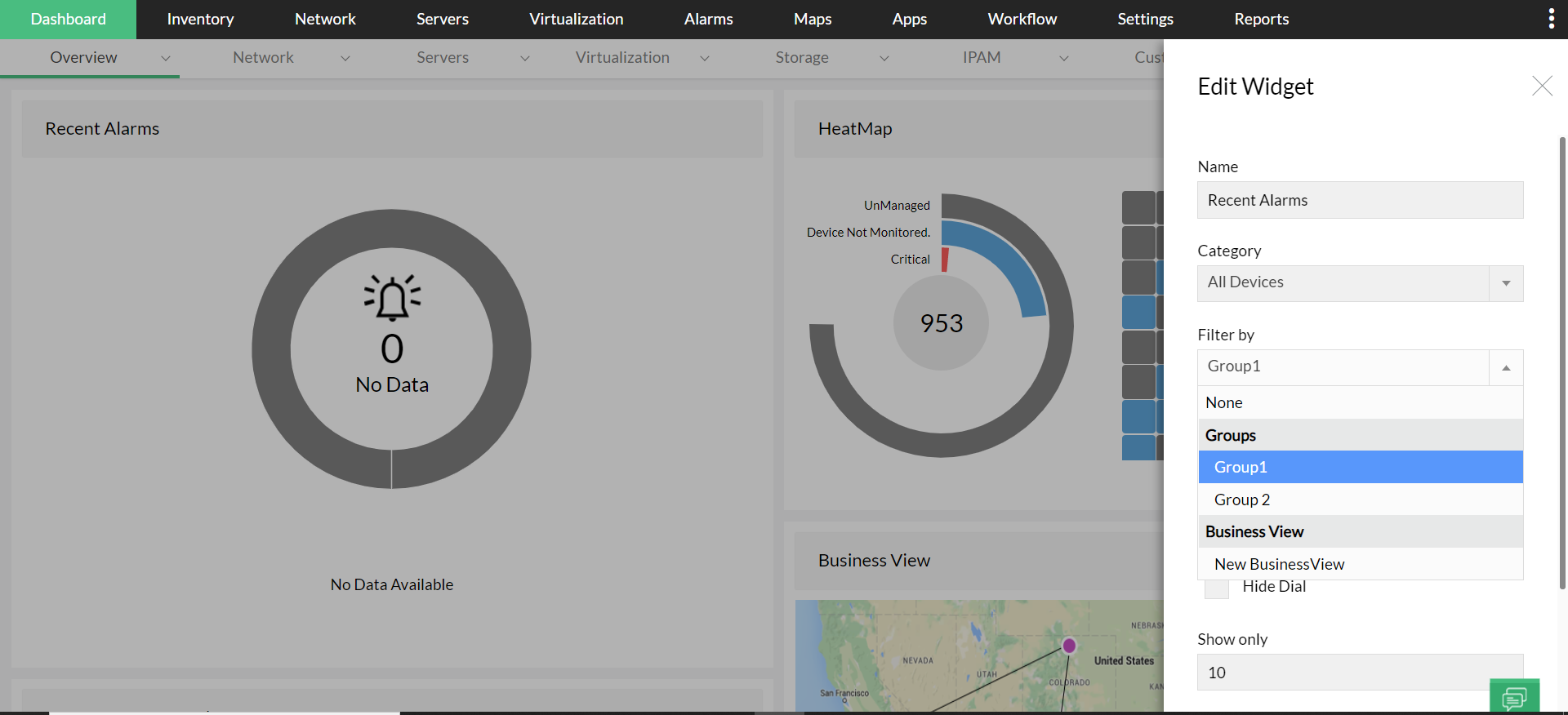
您还可以在OpManager仪表板的“所有组”小窗件中查看可用性数据。
如何为组创建设备停机时间计划?
IT管理员现在可以为“组”配置设备停机计划,以防止OpManager在维护期间轮询这些设备的可用性。
- 访问设置 -> 配置 ->设备停机时间表。
- 点击“添加时间表”。
- 填写相关字段后,选择按“组”进行筛选。